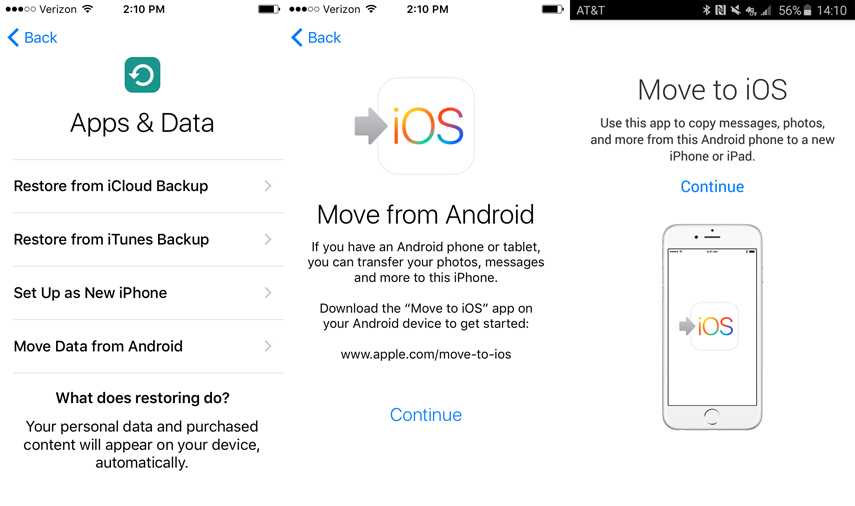數據恢復
如何將Android聯繫人移動到iPhone X / 8/8 Plus
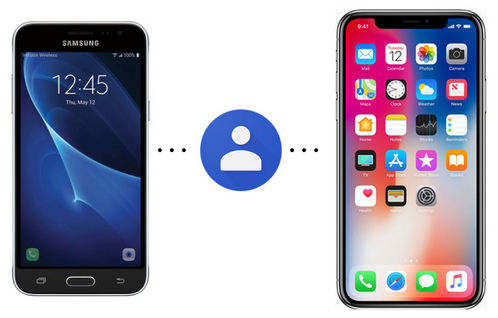
今年秋天,許多Android用戶已將設備轉換為新的iPhone X或iPhone 8。對他們來說最迫切的需求之一就是將聯繫人從Android轉移到iPhone X / 10 。幸運的是,我們收集了一些免費方法,可以幫助快速將Android聯繫人復製到iPhone。建議您逐一嚐試,並找到最適合您的方法。
- 方法1:使用移動到iOS將聯繫人從Android導入到新iPhone
- 方式2:使用Google帳戶將聯繫人從Android轉移到iPhone X.
- 方式3:將SIM卡聯繫人從Android複製到iPhone X / 8
- 方式4:使用iTunes從Android同步聯繫人到iPhone
方法1:使用移動到iOS將聯繫人從Android導入到新iPhone
從Android向iPhone X / 8添加聯繫人的最常用方法之一是使用Move to iOS應用程序。按照步驟查看其工作原理。
- 在設置設備時,點按iPhone X / 8上“應用和數據”屏幕中的“從Android移動數據”。
- 在Android上從Google Play下載“移至iOS”應用,運行該應用程序,然後點按“繼續”。
- 在iPhone屏幕上選擇“繼續”,您將看到屏幕上顯示代碼。在Android手機上輸入代碼。
- 在Android上選擇“聯繫人”,然後點擊“下一步”開始傳輸文件。您也可以根據需要復制其他文件類型。
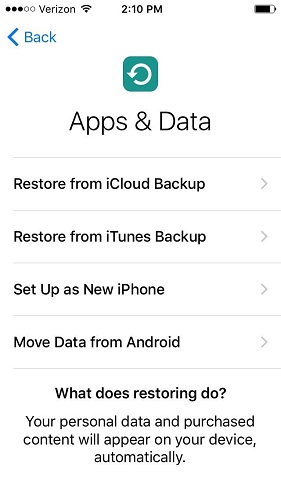
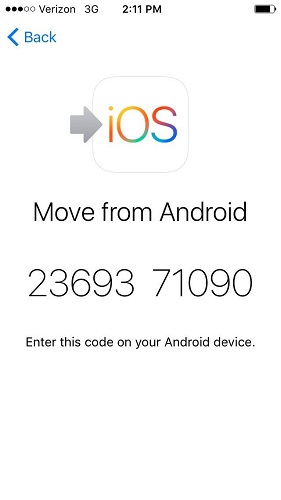
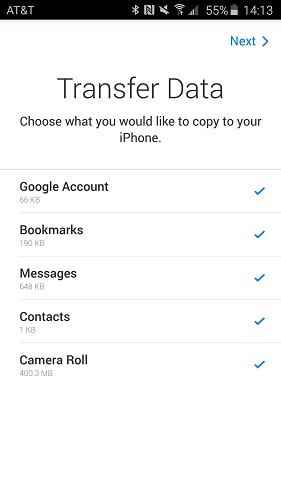
方式2:使用Google帳戶將聯繫人從Android轉移到iPhone X.
由於Android和iOS都支持Google,因此您可以使用相同的Google帳戶將Android聯繫人分享到iPhone。
- 在Android手機上,轉到“設置”,然後選擇“帳戶和同步”,輸入Gmail帳戶並啟用同步。
- 在iPhone X上,轉到“設置” - >“聯繫人”,然後點擊“添加帳戶”以添加與Android手機相同的Google帳戶。
- 登錄Google帳戶並啟用聯繫人,此帳戶中的所有聯繫人都將同步到新的iPhone。
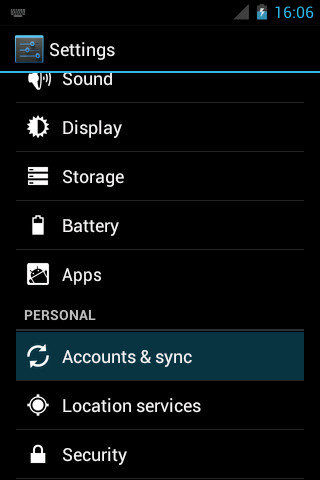
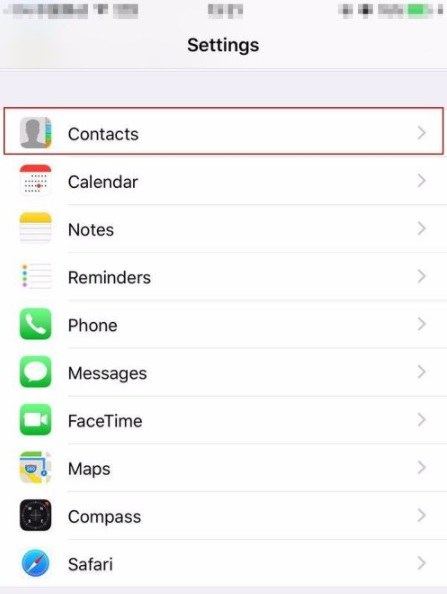
方式3:將SIM卡聯繫人從Android複製到iPhone X / 8
Android設備允許您在SIM卡上存儲聯繫人信息,因此您可以備份Android上的聯繫人並在iPhone上移動SIM卡。
- 將聯繫人備份到SIM卡並將其從Android手機中刪除。
- 將SIM卡插入iPhone X.
- 然後點擊“設置” - >“聯繫人” - >“導入SIM卡聯繫人”。
方式4:使用iTunes將Android中的聯繫人與Android同步
在Android和iPhone X / 8之間共享聯繫人的另一種方法是使用iTunes。該過程比上述方法有點複雜,但仍然可行。
- 將Android手機連接到PC並將聯繫人同步到Windows通訊簿或Outlook Express。
- 將iPhone連接到計算機並運行iTunes,單擊iPhone圖標,然後從左列中選擇“信息”。
- 現在選擇與Windows聯繫人或Outlook同步聯繫人,然後單擊“所有聯繫人”。
- 點擊右下角的“應用”按鈕,將所有Android聯繫人成功轉移到iPhone。
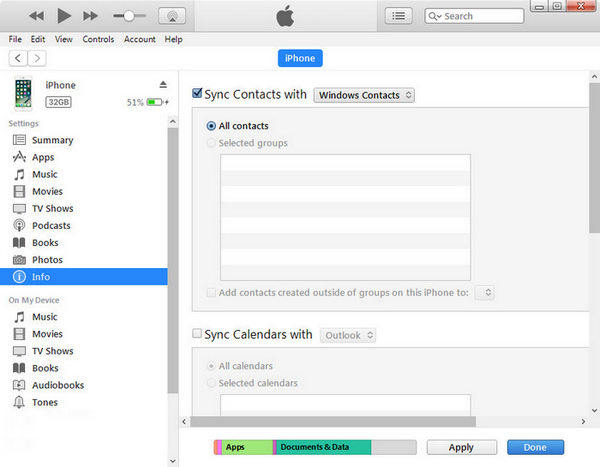
提示 :如果您厭倦了使用iTunes轉移聯繫人的繁瑣步驟,您可以嘗試 Tenorshare iCareFone ,一種簡單的工具,可以快速有效地將聯繫人,照片,視頻和其他文件從計算機傳輸到iPhone。
免費下載適用於Win 10 / 8.1 / 8/7 / XP
安全下載
免費下載對於macOS 10.14及更低版本
安全下載
您還可以通過藍牙,Wi-Fi和電子郵件將聯繫人從Android轉移到iPhone X / 8/8 Plus,但上述4種方法更方便。如果您還有其他問題,請隨時與我們聯繫。
免費下載適用於Win 10 / 8.1 / 8/7 / XP
安全下載
免費下載對於macOS 10.14及更低版本
安全下載
這個有幫助嗎 ?